天若OCR文字识别本地版 v1.3.9.0 最新免费版
- 绿色软件
- 1年前
- 1085
- 更新:2024-02-04 13:33:59
天若OCR文字识别本地版是在天若OCR文字识别工具v5.0免费开源版的基础上,采用了Chinese-lite框架和Paddle-ocr框架的本地化识别接口编译而成。它不需要联网或申请密钥,完全在本地进行运算,具有快速且准确的识别速度。操作与天若OCR免费版相同,包括截图、翻译、段落合并等功能。推荐使用Paddle-OCR识别接口,可以在识别结果中切换。
启动报错
如果启动软件后出现以下错误弹窗:
请使用 DirectX Repair 修复工具修复相关 .dll 和运行库。
DirectX修复工具:https://www.wuhenge.com/1484.html
微软常用运行库合集:https://www.wuhenge.com/1021.html
功能描述
1. 文字识别 按下快捷键-按下鼠标左键-移动鼠标-画出矩形区域-松开鼠标
2. 截图到粘贴板
按下快捷键-鼠标左键按下-画出矩形区域(鼠标按住)-按下空格键
3.截图自动保存
按下快捷键-鼠标左键按下-画出矩形区域(鼠标按住)-按下A键
4.截图另存为
按下快捷键-鼠标左键按下-画出矩形区域(鼠标按住)-按下S键
5.识别后百度
按下快捷键-鼠标左键按下-画出矩形区域(鼠标按住)-按下B键
6.识别后分割文本
按下快捷键-鼠标左键按下-画出矩形区域(鼠标按住)-按下数字键1键
7.识别后合并文本
按下快捷键-鼠标左键按下-画出矩形区域(鼠标按住)-按下数字键2键
8.贴图功能
按下快捷键-鼠标左键按下-画出矩形区域(鼠标按住)-按下Q键
9.屏幕取色器
按下快捷键-按下C键-拾取颜色-松开鼠标
10.高级截图功能
按下快捷键-按下E键-进行截图编辑
11.多选区识别
按下快捷键-按下Tab键-选择区域-鼠标双击选中区域
12.多选区截图
按下快捷键-按下Tab键-画区域-按下A键保存
新版变化
wangfreexx-tianruoocr-cl-paddle · GitHub
https://github.com/wangfreexx/wangfreexx-tianruoocr-cl-paddle/releases
2023.05.30 v1.3.9
1.更新ZXING,现在能够识别条码
2.添加了用户自定义宽高的设置,可以在其他特性中设置长宽高,但需要注意程序有最小长宽,小于最小的值不生效,当设置全为0时程序会自己默认长宽
2023.04.15 v1.3.8.2
1.删除了部分没用的图标,例如拆分,朗读等
2.修正了静默识别和静默复制会自动处理文本的问题,除非在界面默认合并(合并图标右键-变红),否则复制到粘贴板为原始文本(带换行)
运行要求
.NET Framework 4.7.2, Windows 7 及更高版64位
下载地址
https://www.123pan.com/s/A6cA-2mQJh
https://pan.lanzoub.com/b0f1940oj
https://pan.baidu.com/s/1qYzohdfqPyyfshzGPjzikQ?pwd=2023
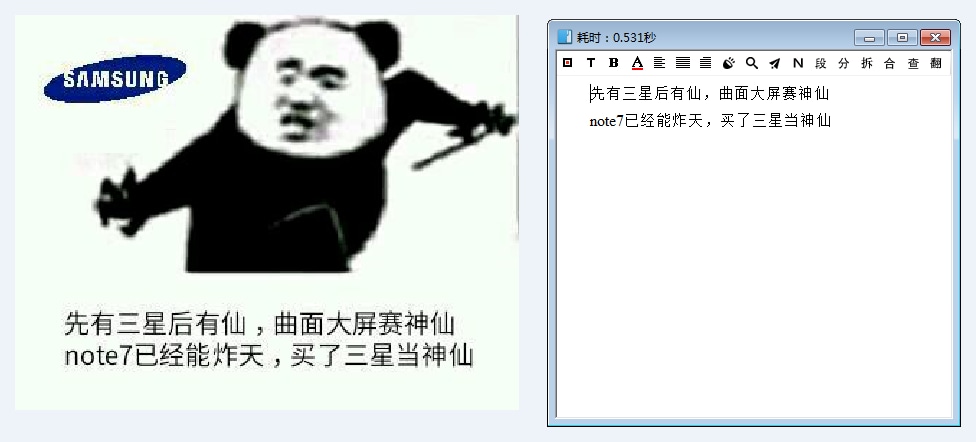
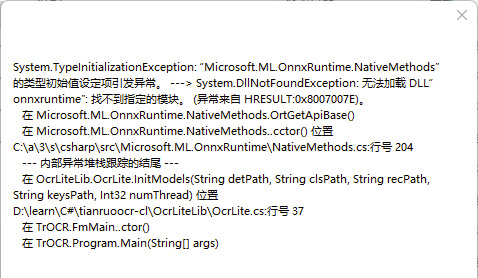
有话要说...